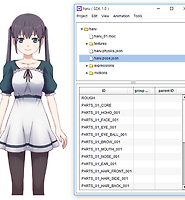| 일 | 월 | 화 | 수 | 목 | 금 | 토 |
|---|---|---|---|---|---|---|
| 1 | 2 | 3 | 4 | 5 | 6 | |
| 7 | 8 | 9 | 10 | 11 | 12 | 13 |
| 14 | 15 | 16 | 17 | 18 | 19 | 20 |
| 21 | 22 | 23 | 24 | 25 | 26 | 27 |
| 28 | 29 | 30 |
- ASP.NET
- remote debugging
- Entity Framework
- WebApi
- 뉴트리노
- neutrino
- IIS
- ASP.NET Core
- MYSQL
- AI키리탄
- AIKiritan
- Today
- Total
개발자의 코드 노트
Live2D DirectX SDK 컴파일 방법 본문
새로운 프로젝트를 진행하면서, Live2D를 활용할 일이 생겼습니다.
개발사인 Cybernoids 홈페이지에서 DirectX C++ SDK를 받을 수 있었는데요,
문제는 이게 솔루션이 구버전 기준인지, 컴파일이 생각하는것보다 까다로웠습니다.
그런 이유로, 오늘은 약간의 시간을 활용해서
Live2D C++ SDK 컴파일 방법을 정리해보도록 하겠습니다.
참고 : 본 강좌는 Visual Studio 2015 / Visual Studio 2013 C++ 기준으로 작성되었습니다.
1. SDK 다운로드
공식 홈페이지에서 다운로드가 가능합니다.
http://sites.cybernoids.jp/cubism-sdk2_e/directx/directx_dl
2. DirectX SDK 다운로드 및 설치
마이크로스프트 다운로드 센터에서 다운로드가 가능합니다.
https://www.microsoft.com/en-us/download/details.aspx?id=6812
3. Visual Studio 프로젝트 업데이트
다운로드 받은 Live2D SDK 파일을 압축을 풀면, Sample 폴더가 나옵니다.
폴더 안에는, Live2D_Samples_DirectX.sln 라는 이름의 솔루션 파일이 있는데요,
이것을 Visual Studio로 실행해주시면, 프로젝트를 업데이트 하라는 메시지가 나옵니다.
추후에 설정을 변경해야하지만, 우선은 프로젝트를 모두 업데이트 해주세요.
4. 솔루션 빌드
이제, 솔루션을 한번 빌드해봅시다.
만약 Visual Studio 2015를 사용하고 있는 경우,
LNK1120, LNK2001 오류등이 뜨면서 외부 참조를 확인할 수 없다고 합니다.
Live2D SDK를 올바르게 빌드하기 위해서는 Visual Studio 2013이 필요한 이유입니다.
문제를 해결하기 위해서는, 각 프로젝트의 설정을 변경해주어야 하는데요...
우선은 Benchmark 프로젝트부터 '마우스 오른쪽 클릭 -> 속성'으로 속성창을 열어줍니다.
'일반' 노드에서 '플랫폼 도구 집합' 항목을 'Visual Studio 2013 (v120)' 로 변경해줍니다.
이렇게, 각각의 프로젝트를 Visual Studio 2013으로 빌드할 수 있도록 변경해주고,
다시 한번 빌드를 해주시면 빌드가 정상적으로 진행되는것을 확인할 수 있습니다.
5. 프로그램 실행
프로그램을 실행하려고 하면 side-by-side 구성 오류가 발생합니다.
아직 약간의 설정이 더 남았는데요, 다시 프로젝트 구성 설정으로 이동해서,
'C/C++ -> 코드 생성' 노드에서 '런타임 라이브러리' 항목을 '다중 스레드 디버그(/MTd)'로 변경합니다.
다음으로, '링커 -> 입력' 노드에서 '추가 종속성' 항목에서,
'live2d_directX_mdd.lib' 부분을 'live2d_directX_mtd.lib' 로 변경해줍니다.
이렇게 설정해주고, 다시 빌드해주시면 정상적으로 실행된 모습을 볼 수 있습니다.
'프로그래밍 > Live2D' 카테고리의 다른 글
| Cubism 3의 DirectX SDK에 관하여 (2) | 2018.04.22 |
|---|---|
| 포즈의 구조 및 동작 원리 (0) | 2015.12.20 |